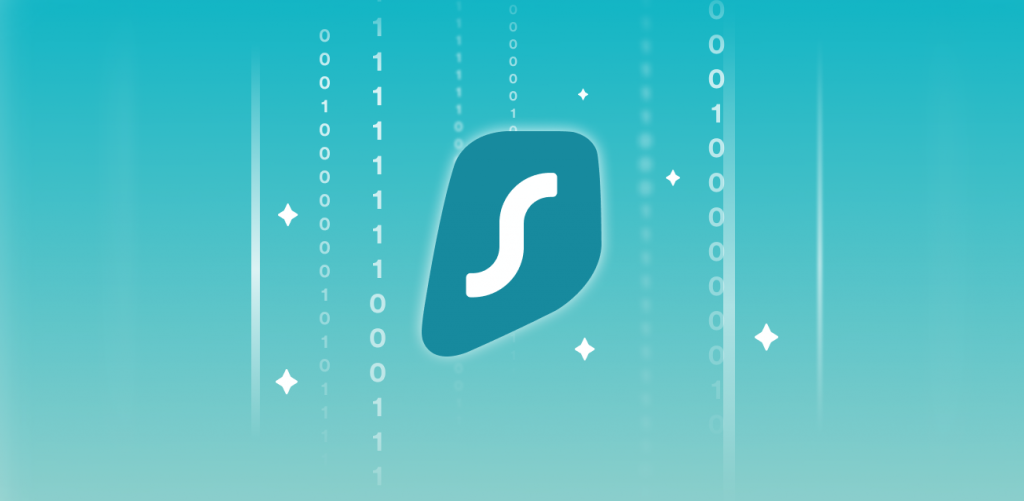يعد Firestick جهازًا شهيرًا يُستخدم للوصول إلى مجموعة متنوعة من المحتويات من خلال التطبيقات والبث المباشر ومع تزايد الحاجة إلى حماية الخصوصية أثناء التصفح واستخدام الشبكات العامة أصبح استخدام VPN (الشبكة الافتراضية الخاصة) أمرًا ضروريًا Surfshark VPN هو أحد أفضل الخيارات المتاحة ويوفر لك العديد من الميزات مثل تأمين اتصال الإنترنت الخاص بك وتجاوز القيود الجغرافية للوصول إلى المحتويات المحظورة وحماية بياناتك الشخصية من التعقب.
في هذه المقالة سنرشدك خطوة بخطوة حول كيفية تثبيت واستخدام Surfshark VPN على جهاز Firestick الخاص بك وسنتناول أيضًا الأسئلة الشائعة لضمان تجربة استخدام سلسة وآمنة.

لماذا يجب استخدام VPN على Firestick؟
استخدام VPN على Firestick ضروري لعدة أسباب، منها:
- تجاوز القيود الجغرافية: يساعدك VPN في الوصول إلى محتويات محظورة في بلدك مثل Netflix وAmazon Prime وبعض خدمات البث المباشر.
- حماية البيانات الشخصية: VPN يشفّر اتصالك بالإنترنت ويمنع مزودي خدمات الإنترنت أو المتسللين من الوصول إلى بياناتك.
- تفادي التحميل الزائد: بعض مزودي خدمات الإنترنت يقومون بتقليل سرعة الإنترنت عند استخدام خدمات البث وVPN يساعدك في تجنب ذلك.
- الحفاظ على الخصوصية: يحمي VPN هويتك عبر الإنترنت ويخفي عنوان IP الخاص بك.
خطوات تثبيت Surfshark VPN على Firestick
الخطوة 1: تفعيل إعدادات Firestick للتثبيت من مصادر غير معروفة
قبل تنزيل Surfshark VPN يجب عليك تمكين إعداد التثبيت من مصادر غير معروفة في جهاز Firestick. للقيام بذلك:
- قم بتشغيل Firestick وانتقل إلى شاشة الإعدادات (Settings) من القائمة الرئيسية.
- اختر جهاز أو My Fire TV بناءً على الإصدار الخاص بك.
- اختر خيارات المطور (Developer Options).
- قم بتفعيل خيار التطبيقات من مصادر غير معروفة (Apps from Unknown Sources).
الخطوة 2: البحث عن Surfshark في متجر Amazon App Store
- بعد تمكين خيار التطبيقات من مصادر غير معروفة، عد إلى الشاشة الرئيسية.
- افتح متجر التطبيقات (Amazon App Store).
- في شريط البحث، اكتب Surfshark واضغط على زر البحث.
- عندما يظهر تطبيق Surfshark VPN في نتائج البحث، قم باختياره وانقر على تثبيت (Install).
الخطوة 3: تسجيل الدخول إلى حساب Surfshark VPN
بعد انتهاء عملية التثبيت:
- افتح تطبيق Surfshark من القائمة الرئيسية.
- عند فتح التطبيق لأول مرة سيطلب منك تسجيل الدخول.
- إذا كان لديك حساب مسبق قم بإدخال بيانات تسجيل الدخول (البريد الإلكتروني وكلمة المرور).
- إذا لم يكن لديك حساب يمكنك إنشاء حساب جديد من خلال موقع Surfshark الرسمي أو من التطبيق مباشرة.
الخطوة 4: الاتصال بخادم VPN
بعد تسجيل الدخول إلى حسابك في Surfshark:
- سترى قائمة بالخوادم المتاحة.
- اختر الخادم الذي يناسب احتياجاتك (مثل الخوادم التي تتيح لك الوصول إلى محتوى محظور في بلدك).
- انقر على زر اتصال (Connect) لتفعيل VPN.
- بعد الاتصال ستظهر لك رسالة تأكيد بأن VPN نشط.
الخطوة 5: التحقق من الاتصال
للتأكد من أن Surfshark VPN يعمل بشكل صحيح على جهاز Firestick:
- افتح المتصفح على جهاز Firestick أو تطبيق البث الذي تستخدمه.
- تحقق من عنوان IP الخاص بك للتأكد من تغييره إلى عنوان الخادم الذي اتصلت به.
- يمكنك الآن الاستمتاع بالمحتويات المتاحة بدون قيود جغرافية.
الميزات الأساسية لـ Surfshark VPN على Firestick
بعد التثبيت والاتصال، هناك العديد من الميزات التي يمكنك الاستفادة منها عند استخدام Surfshark على جهاز Firestick:
- الاتصال التلقائي: يتيح لك Surfshark الاتصال التلقائي بالخادم الأفضل بناءً على موقعك الجغرافي.
- الوضع المتخفي: يسمح لك هذا الوضع بتصفح الإنترنت بدون ترك أي أثر.
- حماية متعددة الأجهزة: يمكنك استخدام Surfshark على أجهزة متعددة بنفس الاشتراك.
- دعم البث المباشر: Surfshark يعمل مع العديد من منصات البث المباشر مثل Netflix وHulu وBBC iPlayer.
- عدم الاحتفاظ بالسجلات: Surfshark لا يحتفظ بسجلات تصفحك مما يحمي خصوصيتك بشكل كامل.
الأسئلة الشائعة (FAQ)
1. هل Surfshark متاح مجانًا على Firestick؟
لا، Surfshark هو خدمة مدفوعة ولكنهم يقدمون تجربة مجانية لمدة محدودة للمستخدمين الجدد.
2. هل يؤثر استخدام VPN على سرعة البث؟
قد يؤثر VPN على سرعة الإنترنت بشكل طفيف ولكن Surfshark معروف بتقديمه سرعات عالية ولا يسبب تأثيرًا ملحوظًا على جودة البث.
3. هل Surfshark يعمل مع جميع خدمات البث؟
نعم، Surfshark يدعم العديد من منصات البث الشهيرة مثل Netflix وAmazon Prime وHulu. ومع ذلك، تأكد دائمًا من الاتصال بالخادم المناسب.
4. هل يمكنني استخدام Surfshark على أكثر من جهاز؟
نعم مع اشتراك واحد في Surfshark يمكنك استخدامه على أجهزة متعددة بدون قيود.
5. ماذا أفعل إذا لم يعمل Surfshark مع Firestick؟
إذا واجهت أي مشكلة يمكنك تجربة الخطوات التالية:
- تأكد من أنك قمت بتثبيت أحدث إصدار من التطبيق.
- جرب الاتصال بخادم مختلف.
- تحقق من إعدادات الإنترنت في Firestick.
- اتصل بدعم العملاء الخاص بـ Surfshark للحصول على المساعدة.
6. هل Surfshark يحمي من المتعقبين؟
نعم Surfshark يوفر خاصية تشفير قوية تخفي نشاطك على الإنترنت وتحميك من المتعقبين والمتسللين.
الخلاصة
تثبيت واستخدام Surfshark VPN على جهاز Firestick هو خطوة ضرورية لكل من يهتم بالخصوصية على الإنترنت ويرغب في الوصول إلى محتويات محظورة جغرافيًا بفضل سهولة التثبيت والاستخدام يمكنك البدء في حماية بياناتك وتجاوز القيود الجغرافية في غضون دقائق قليلة.
إذا كنت تبحث عن VPN قوي وسهل الاستخدام فإن Surfshark هو الخيار المثالي لجهاز Firestick الخاص بك.
دليل شامل لاستخدام NordVPN مع IPTV: كيفية التشغيل والأخطاء الشائعة وحلولها